일반적으로 장치는 해당 네트워크를 사용할 수 있을 때마다 Wi-Fi 네트워크에 연결됩니다. 암호가 미리 저장되어 있고 자동 연결 옵션이 선택되어 있는 경우입니다.기기에서 Wi-Fi 아이콘을 클릭하면 Wi-Fi 네트워크 연결이 자동으로 설정되는 것을 본 적이 있을 것입니다.
그러나 경우에 따라 이전에 사용한 Wi-Fi 네트워크에 연결하려고 할 때 Android Wi-Fi 인증 오류가 발생할 수 있습니다.사용자 이름과 암호가 동일하게 유지되더라도 일부 사용자는 여전히 이 문제를 경험합니다.
따라서 Android에서 Wi-Fi 인증 오류 문제를 해결하는 방법을 배우려면 계속 읽으십시오.
다음과 같은 몇 가지 이유가 있을 수 있습니다.
- Wi-Fi 신호 강도– 신호 강도가 낮을수록 인증 오류가 더 자주 발생합니다.이 경우 사용자는 신호 연결이 정상인지 확인하고 장치를 다시 시작한 후 다시 시도하는 것이 좋습니다.
- 비행기 모드 활성화– 사용자가 실수로 장치에서 비행기 모드를 켜면 더 이상 네트워크에 연결할 수 없습니다.
- 최근 업데이트– 일부 시스템 및 펌웨어 업데이트로 인해 이러한 오류가 발생할 수도 있습니다.이 경우 사용자 이름과 비밀번호를 다시 입력하라는 메시지가 표시됩니다.
- 라우터 실패– 라우터 기능이 오작동하는 경우에도 Wi-Fi 연결 문제가 발생할 수 있습니다.
- 사용자 수 제한 초과– Wi-Fi 연결에 대한 사용자 수 제한을 초과하면 인증 오류 메시지가 나타날 수 있습니다.이 문제를 해결하려면 현재 사용하지 않는 Wi-Fi 네트워크에서 장치의 연결을 끊습니다.이것이 가능하지 않으면 인터넷 서비스 제공업체에 문의하여 다른 요금제를 선택하십시오.
- IP 구성 충돌 –간혹 IP 구성 충돌로 인해 Wi-Fi 인증 오류가 발생합니다.이 경우 네트워크 설정을 변경하면 도움이 될 수 있습니다.
注意 :스마트폰은 동일한 설정 옵션이 없고 제조사별로 다르기 때문에 변경하기 전에 설정이 올바른지 확인하세요.
내용
방법 XNUMX: Wi-Fi에 다시 연결
Android Wi-Fi 인증 오류가 발생했을 때 가장 많이 사용하는 방법입니다.Wi-Fi 연결을 재설정하는 것과 같습니다. 즉, 비활성화했다가 다시 활성화합니다.
1. 메인을 아래로 스와이프屏幕열기 위해알림 패널길게 누르기와이파이 아이콘입니다.
注意 :또는 다음으로 이동할 수 있습니다.설치>연결하다>인터넷.
![]()
2. 클릭오류를 일으키다인터넷.您可以인터넷을 잊고,或암호를 변경합니다.
3. 클릭네트워킹은 잊어버리세요.

4. 이제쇄신.사용 가능한 모든 네트워크 목록이 표시됩니다.
5. 다시 클릭인터넷.네트워크 이름 및 암호 사용Wi-Fi에 다시 연결 .
이제 Android Wi-Fi 인증 오류가 표시되지 않습니다.그렇지 않은 경우 다음 수정을 시도하십시오.
방법 2: 비행기 모드 비활성화
앞서 언급했듯이 이 기능을 활성화하면 더 이상 Android 휴대전화가 네트워크에 연결할 수 없으므로 인증 오류가 발생합니다.따라서 다음과 같이 켜져 있지 않은지 확인하는 것이 좋습니다.
1. 메인을 아래로 스와이프屏幕열기 위해알림 패널.
![]()
2. 여기에서 활성화된 경우닫기비행기 모드.
3. 그럼,Wi-Fi 활성화원하는 네트워크에 연결합니다.
방법 3: DHCP에서 고정 네트워크로 전환
때때로 IP 구성 충돌로 인해 Android Wi-Fi 인증 오류가 발생합니다.이 경우 네트워크 설정을 DHCP에서 고정으로 변경하면 도움이 될 수 있습니다.여기에서 읽을 수 있습니다.고정 IP 주소 및 동적 IP 주소에 대한 정보.Android 스마트폰에서 Wi-Fi 인증 오류를 수정하는 방법은 다음과 같습니다.
1. 열기Wi-Fi 설정, 같은방법 1표시됨.
2. 이제 Wi-Fi로 연결되는 리드를 클릭합니다.인터넷문제.

3. 그런 다음관리 네트워크옵션.
4. 기본적으로IP 설정들어DHCP방법.그것을 클릭하고 다음으로 변경하십시오.정적인.그런 다음 장치의IP 주소.

5. 마지막으로네트워크 수정이러한 변경 사항을 저장합니다.
注意 :또는고급 > IP 설정원하는 대로 변경합니다.
Wi-Fi 네트워크를 수정하면 Android Wi-Fi 인증 오류를 수정하는 데 도움이 됩니다.수정 프로세스가 완료된 후 장치를 다시 시작하고 나중에 다시 연결하십시오.
방법 4: 라우터 다시 시작/재설정
위의 두 가지 방법으로 Android 기기의 인증 오류를 수정하지 못하면 라우터에 문제가 있을 수 있습니다.Wi-Fi용 라우터를 사용할 때는 항상 신호 강도가 좋은지 확인하십시오.또한 라우터와 라우터에 연결된 장치 간의 연결이 정확해야 합니다.이러한 인증 오류를 분류하는 가장 좋은 방법 중 하나는 라우터를 다시 시작하여 관련된 문제를 해결하는 것입니다.
1. 누르기전원 버튼또는 연결을 끊다전원 케이블라우터를 끕니다.

2. 그런 다음 몇 초 후에열려있는라우터.
3. 이제 귀하의와이파이 네트워크.라우터 연결 문제로 인한 Wi-Fi 인증 오류가 이제 수정되어야 합니다.
注意 :여전히 연결 문제가 발생하면 다음을 누르십시오.리셋/RST 버튼, 기본 로그인 자격 증명을 사용하여 연결합니다.

방법 5: 네트워크 설정 재설정
Android Wi-Fi 인증 오류가 여전히 해결되지 않으면 소프트웨어 관련 문제가 있을 수 있습니다.Android 기기에 알 수 없는/인증되지 않은 애플리케이션이 설치되어 있기 때문일 수 있습니다.네트워크 설정을 재설정하면 이 문제를 해결하는 데 도움이 됩니다.
1. 홈 화면에서 탭애플리케이션프로그램抽屜그리고 열다설치.
2. 검색백업 및 재설정클릭합니다.
3. 클릭초기화섹션 아래네트워크 설정 재설정.이를 선택하면 Wi-Fi 및 데이터 네트워크와 같은 네트워크 설정이 기본값으로 복원됩니다.
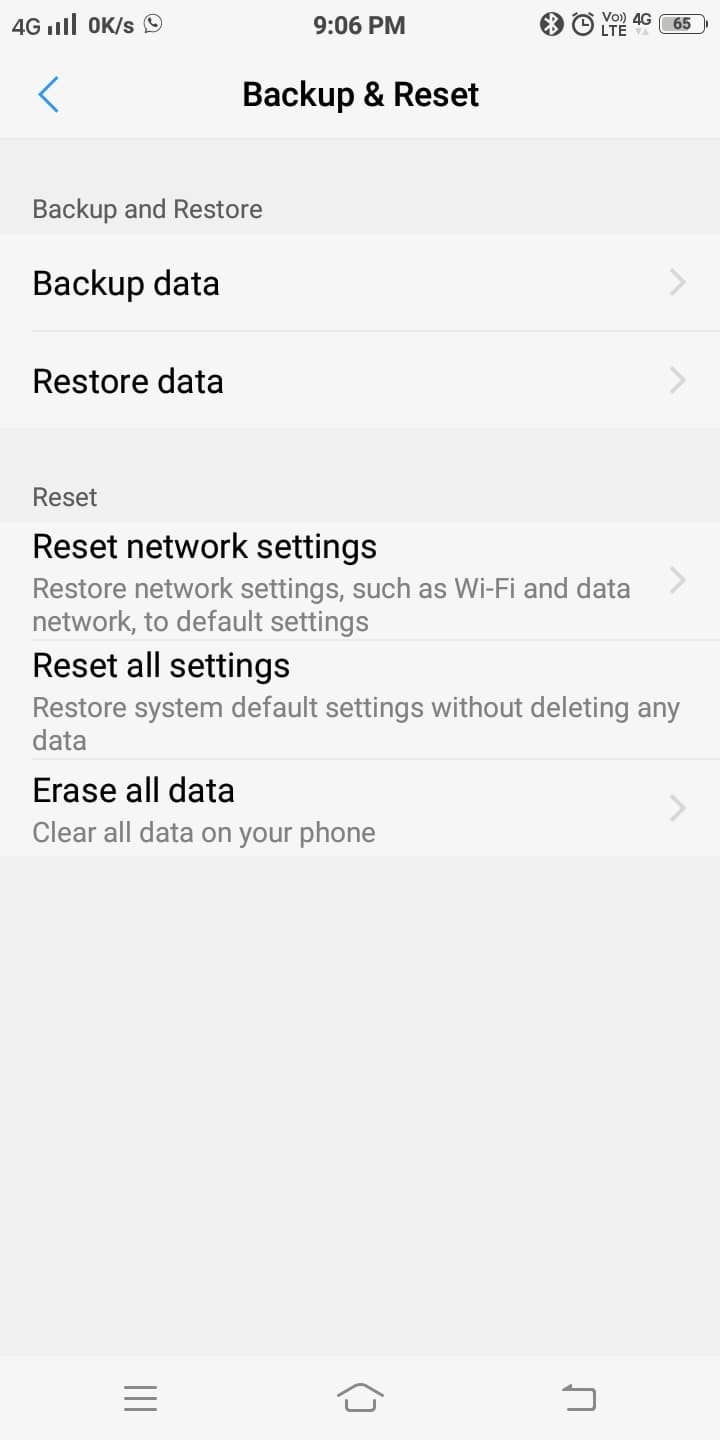
4. 클릭재설정 설정,다음 화면에서 강조 표시됩니다.
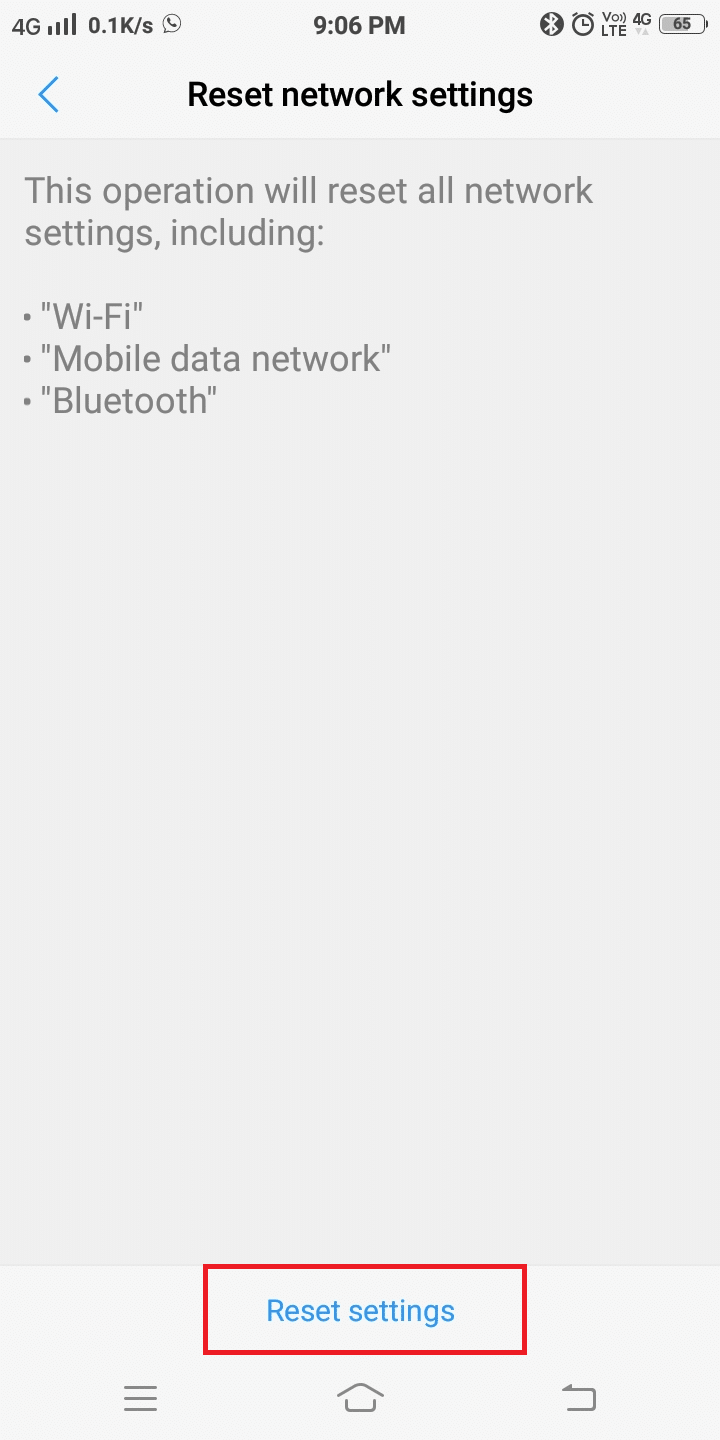
5. 프로세스가 완료될 때까지 잠시 기다립니다.그런 다음 다시 연결하십시오.
이 기사에서 논의된 방법은 성공적인 것으로 나타났습니다.Android Wi-Fi 인증 오류 수정.여전히 원하는 네트워크에 연결할 수 없다면 하드웨어 관련 문제가 발생한 것일 수 있습니다.이 문제를 해결하려면 전문가에게 문의해야 합니다.





